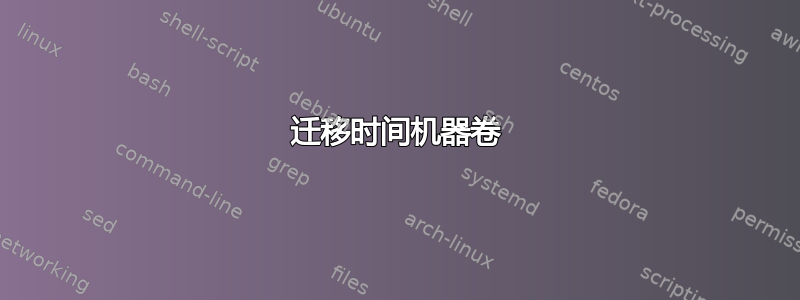
我有两个用于 Time Machine 备份的外部驱动器。每个驱动器上都有多台计算机的 Time Machine 备份。我的主要计算机有一个大磁盘,并且关联的外部 Time Machine 驱动器最近警告说它的空间不足。我想将所有其他计算机的配置文件从此驱动器迁移到另一个外部驱动器。我该怎么做?
我的问题和其他问题是我不想将整个 Time Machine 卷移动到另一个驱动器。 我只是想移动一些配置文件。 理想情况下,它们会迁移到预先存在的其他卷。如果我必须创建一个单独的分区,那也没问题,但那只是次优选择。
答案1
您可以使用“磁盘实用程序”中的块复制功能移动整个驱动器,该功能随 Mac 免费提供。然后,您可以从驱动器中删除不需要的配置文件。不过,此方法不会移动单个配置文件。您不能直接复制,因为“硬链接”是作为整个文件而不是链接复制的。
答案2
对于 10.6 Snow Leopard,请参阅 Apple 的“Mac 101:时间机器“。
这基本上就是确保“忽略此卷的所有权”未启用,然后将文件夹“Backups.backupd”拖到新硬盘上。在我看来,人们可以只对想要移动的“配置文件”执行此操作(或只需复制整个“Backups.backupd”,然后删除不需要的计算机的子文件夹),并将其余部分保留在当前驱动器上:
如果您升级到容量更大的新硬盘,您可能需要先将现有的 Time Machine 备份传输到该硬盘,然后再将其用于常规备份。要将现有备份保留在容量更大的新备份硬盘上,请按照以下步骤操作:
- 连接您的新硬盘。
- 在“磁盘工具”中,确保它具有 GUID 分区并且格式化为 Mac OS Extended(日志式)。如果需要,请将驱动器重新格式化为具有 GUID 分区的 Mac OS Extended。如果您不知道如何操作,请参阅本文。 笔记:格式化硬盘之前,请先备份硬盘上的所有数据。
- 在桌面上选择新驱动器的图标,然后选择获取信息来自文件菜单。
- 确保“忽略此卷的所有权”未启用。
- 在“系统偏好设置”中打开“Time Machine”偏好设置。
- 将时间机器开关滑动至关闭位置。
- 在 Finder 中,双击当前备份硬盘以打开其 Finder 窗口。
- 将文件夹“Backups.backupd”拖到新硬盘上。
- 输入管理员用户名和密码,然后单击“确定”开始复制过程。这可能需要一些时间才能完成,因为将复制所有备份。
- 在 Time Machine 系统偏好设置中单击“选择磁盘…”
- 选择您的新硬盘,然后单击“用于备份”。
现在,在您的新硬盘上,您将拥有来自以前备份硬盘的所有现有备份,并且还有更多空间来存储更多新备份。
答案3
答案很烦人...通常您无法复制内容,但有一些实用程序可以...
我首先想到的是超级棒!将整个驱动器克隆到新驱动器。但您无法有选择地移动“单个配置文件”。
但首先,看看你的备份在每个系统上可以追溯到多久以前?你真的需要将它们移动到不同的驱动器吗?请记住,Time Machine 会伪智能地自我修剪。我的 Time Machine 备份可以追溯到2009年4月9日....我会让它根据需要自行修剪。
您当前的 Time Machine 驱动器有多大?


